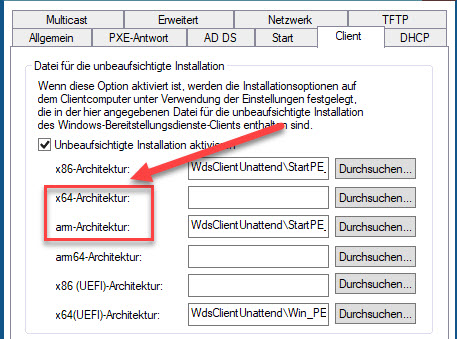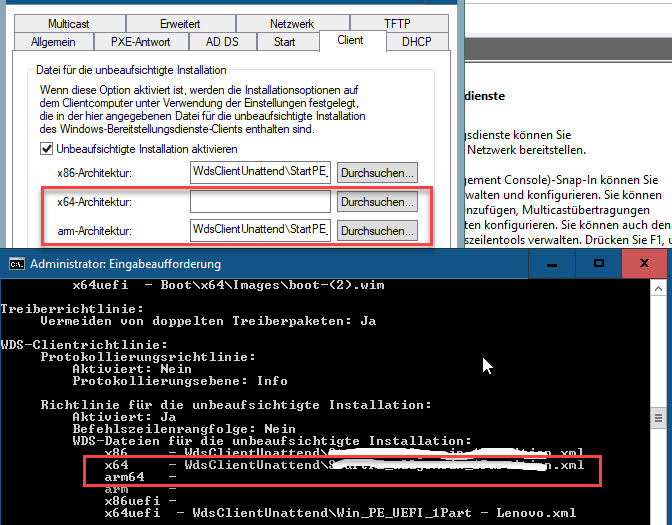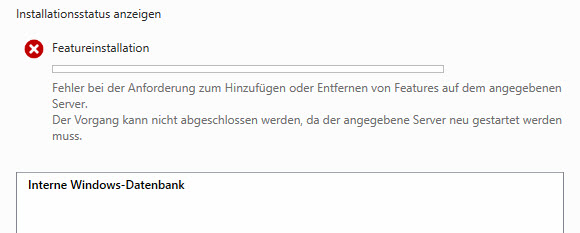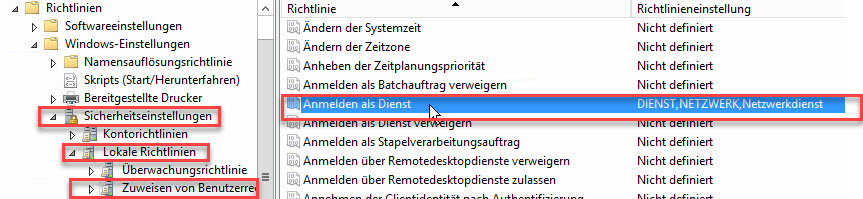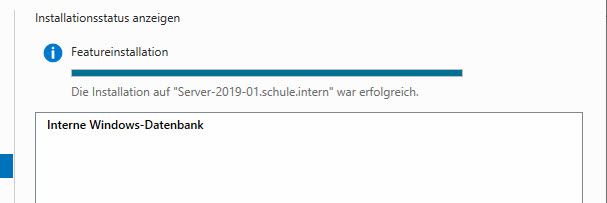Windows Server 2019 LTSC
Bei einem Upgrade von Hyper-V Server 2012R2 nach Server 2019 verlieren die virtuellen Switches ihre gültige Konfiguration, sodass keine Netzwerkkommunikation mehr möglich ist.
Folgender Artikel weist auf dieses Problem hin: https://american-boffin.com/2019/01/17/virtual-machines-do-not-boot-after-moving-from-windows-server-2012-r2-to-windows-server-2019/
Workaround
In the meantime, it is possible to work around this. To get the virtual machine to boot you need to get Hyper-V to create new firmware entries for the IPv6 boot data. The easiest way to do this is to change the MAC addresses on any network adapters connected to the affected virtual machine. This process is different for virtual machines with dynamic and static MAC addresses.
The following update should resolve the Problem : May 21, 2019—KB4497934 (OS Build OS 17763.529)
Download Hyper-V Server 2019 Deutsch x64 (Achtung Core Version!)
Link: www.microsoft.com/en-gb/evalcenter/evaluate-hyper-v-server-2019
This version of Hyper-V also comes with a lower footprint, since it is only available as Server Core and doesn’t include any other roles and features, which are not related to virtualization. That said, it does not come with other Software Defined Datacenter features like Storage Spaces Direct (S2D). These features are only included in the Windows Server Datacenter edition.
Source: www.thomasmaurer.ch/2019/06/download-hyper-v-server-2019-now
Wirklich viel Neues hat der Windows Server 2019 ja nun nicht gerade gebracht. Dafür wurde aber bei einigen Rollen ein bisschen aufgeräumt.
So auch bei den Windows Deployment Services (WDS). Dort wurden bei den Konfigurationseinstellungen im Reiter "Client" die verschiedenen OS Architekturen schön geordnet. Nur blöd, wenn das nur an der Oberfläche passiert, und man ganz auf den zugrunde liegenden Inhalt vergisst.
Die Zeilen x64-Architektur und arm-Architektur sind vertauscht
Man muss nur in der CMD folgenden Befehl eingeben: wdsutil /get-server /show:config, dann sieht man sehr schön, dass die Oberfläche und die richtige Zuordnung nicht übereinstimmt. Auch im Reiter "Start" ist bei den Startabbildern die Zuordnung falsch.
Seit Windows Server 2012 ist die Datendeduplizierungsfunktion als Rollendienst verfügbar, die Sie mithilfe von Server-Manager oder Windows PowerShell-Cmdlets installieren und verwalten können. Bereits mit den Standardeinstellungen kann die von Ihren Daten beanspruchte Speicherkapazität schnell reduziert werden. Durch die Feinabstimmung der Einstellungen kann die Speichernutzung weiter optimiert werden, und mithilfe von Windows PowerShell-Cmdlets können Sie Skripts erstellen, die die Speicheroptimierung ganz nach Bedarf starten.
Ausführlichere Informationen zur Datendeduplizierung finden Sie unter Datendeduplizierung: Übersicht.
Weiterführende Links:
Server 2016 Datendeduplizierung
Windows Server 2012 R2/Windows Server 2016 Data Deduplication
Auf einem Windows Server 2019 ist es mir nicht gelungen, die Remotedesktopdienste zu installieren. Der Assistent brach immer bei ca 62% die Installation ab.
Gescheitert ist der ganze Installationsprozess bei der Installation der internen Windows Datenbank. Diese ließ sich auch nicht als einzelnes Feature installieren.
Diesen Fehler hatte ich unter Server 2012 in Verbindung mit WSUS auch schon einmal.
Hier meine Lösung:
Gruppenrichtline mit folgendem Inhalt erstellen und an die OU mit dem Server binden, Neustart Server
Nun lässt sich die interne Datenbank installieren und damit steht dem Testlauf mit den Remotedesktopdiensten nichts mehr im Wege.